Cách sử dụng phần mềm Math tools?
Cách sử dụng phần mềm Math tools
Trả lời (4)
-
MathTools - máy tính đa năng
( Nhân chương trình: Dùng thuật toán nghịch đảo ba lan để tính giá trị biểu thức )
Các chức năng chính
Các điều căn bản
+ Sử dụng chuổi các chử từ a đến z đặt tên cho hàm và biến
Hàm bắt đầu bằng chử Hoa: ví dụ: Sin, Cos, Tan, Max, Sum, …
Biến bắt đầu bằng chử thường hoặc kí tự & : ví dụ: x,y,z,n,&a,&b ( một số trường hợp đặt biệt cần phải thêm kí tự & vào trước biến để tránh nhầm lẩn khi tên biến là một phần của tên hàm nào đó. Ví dụ : n là một phần của Sin: f(&n)=Sin(&n); f(n)=Sin(n)…
+ Những dấu đóng ngoặc cuối biểu thức có thể bỏ qua
+ Đối với một số hàm một đối số hằng thì có thể bỏ qua cặp dấu ngoặc giửa hàm và đối, ví dụ Sin3.
+ Kết quả với dấu chấm động sẽ đc hiển thị lại theo dạng tự nhiên hơn. ở phần Decimal ( bên phải thanh nhập công thức. ) Nếu chọn giá trị là 00 thì kết quả sẽ hiển thị dạng chấm động. thay đổi giá trị decimal này sẽ có ảnh hưởng toàn cục, ảnh hưởng cả khi giải PT!
+ Kết quả hiển thị ngay trong khi nhập.
Hổ trợ các hàm cơ bản: lượng giác, lũy thừa, …
+ Max()
+ Min()
+Tổ hợp: C(n,k);Nck(n,k) ( ví dụ: C(5,3) hoặc Nck(5,3)).
+ Chỉnh hợp: P(n,k); Npk(n,k).
+ Sum(), ...
+ Dấu "," dùng để chia các phần tử của mãng, dùng dấu [] để truy xuất mãng, ví dụ:
a=(1,2,4),a[2]
dùng // để viết phần chú thích
+ danh sách các hàm: ( hầu hết các hàm có thể tác đọng lên 1 mãng, sẽ trả về 1 mãng với hàm tác động lên từng phần tử ( ví dụ sin(A,B) -> sinA,sinB )
hàm lượng giác một hàm có thể viết nhiều kiểu như dưới đây theo thói quen của bạn:
Sin Cos Tan ( hoặc Tg) Cotan (hoặc Cotg )
hàm lượng giác ngược:
Arcsin (Asin)
Arccos(Acos)
Arctan(Arctg,Atan)
Arccotan(Acotan)
Sinh(Cosh,Tanh)
Arcsinh(Asinh)
Arccosh(Acosh)
Arctanh(Atanh)
Sqr ; Sqrt ; Exp ; Abs bình phương, căn bậc 2, e^x, trị tuyệt đối.
Fib : trả về số fibonaci thứ x. fib(range(1,10)) 10 số fib đầu tiên
Fac ; Factorial giai thừa
Trunc : cắt nguyên
Round : làm tròn
Ln : lôgarit tự nhiên
Log(a,b)
Rnd,Ran,Random: tạo số ngẩu nhiên
Random(6) ngẩu nhiên từ 0 đến 5
Random(1,4) ngẩu nhiên từ 1 đến 4
Random(1,5,4) ngẩu nhiên 1 trong 3 số 1,5,4
Count đếm 1 mãng ( ví dụ: count(eqn(X^2-3),2,3) ra kết quả là 4: 2 nghiệm và 2 số 2,3
Max giá trị lớn nhất của mãng
Min giá trị nhỏ nhất
If(điều_kiện,BT1,BT2) : kiếm tra nếu điều kiện đúng thì trả về BT1 ngược lại trả về BT2
Nck ; C: c(n,k) tổ hợp
Npk ; P: p(n,k) chỉnh hợp
Roundto làm tròn:
Roundto(x,-5) làm tròn 5 chử số bên phải dấu phẩy
Roundto(x,5) làm tròn 5 chử số bên trái dấu phẩu
Range,Int:
Range(2,10) trả về một mãng các số tnhiên từ 2 đến 10
Eqn, Equation, Solve: giải phương trình
Eqn(X^2-X-3) mặc định tìm trên đoạn -10,10
Eqn(X^2-sinX,[-20,20]) giải nghiệm trên đoạn -20,20
Sum,Summa : tính tổng
Sum(1,2,4)
Sum(A,2,2)
Sum(Eqn(X^2-2),1)
Sum(1/X!,[X,0,20])
Loop,Loops : lặp lại 1 tính toán
Loop(X=sqrtX+1,[100]) : ( lặp lại việc gán X bằng căn X + 1 , 100 lần )
toán tử:
+ - * / > <
= ( nếu bên trái là tên biến thì là phép gán, nếu là hằng số thì là phép so sánh )
>= <=
! giai thừa
% phần trăm
[ ] lấy phần tử của mãng : (1,3,4,2)[2] - 3
Điều điện trong:
Giải phương trình: Eqn(Sin(x)-2Cos(x),[-10,10])
Tính tổng: Sum(n^2,[n,0,10])
Tạo mãng: Array(n^2,[n,0,10])
Lặp lại : Loop(x=x/2+1/x,[100])
a[2] phần tử thứ hai của a ( nếu a ko phải mãng thì trả về 0)
() dấu mở ngoặc đóng ngoặc: (1+2*3)(2-3)-(1-(2+3^4))
, dấu chia cách của mãng:
2,3,4 mãng 3 phần tử
4,Eqn(x^3-5x),7
a=(1,2,4) gán mãng 1,2,4 cho a
1..2 = 1E+2 = 1*10^2 = 100
2...3 = 2E-3 = 2*10^-3 = 0.002
+ Biến ans để lưu giá trị trả về. là một mãng nối tiếp , các kết quả mới đc đặt bên trái
+ Biến digit để thiết đặt số chử số thập phân của kết quả. ( có thể gán trực tiếp: digit=10)
Và nhiều chức năng nữa đang đợi các bạn … đóng góp ý kiến.
Trên đây là vài chức năng mô phỏng trên chế độ nhập công thức ra kết quả
Ngoài ra chương trình còn có một số chức năng bổ sung sau:
+ Tính toán với các biểu thức với độ ưu tiên của nó.
+ Hổ trợ các hàm số căn bản, các biến các hằng theo nguyên tắc đả nếu trên
+ Hổ trợ bạn lưu một công thức tự định nghĩa ( Menu Công cụ -> hàm tự định nghĩa )
+ Tìm nghiệm gần đúng của phương trình bất kì.
+ Tìm nghiệm của hệ tuyến tính với số PT số nghiệm tùy ý.
+ Tìm đạo hàm của hàm số ( kết quả chưa đc rút gọn cho đẹp lắm, nhưng tạm ổn )
+ Tìm điểm cực trị, Tính tích phân theo định nghĩa, Tìm giới hạn của hàm số.
+ Vẽ đồ thị hàm số 1 biến, vẽ chồng nhiều đồ thị, vẽ đồ thị hàm tham số.
+ Chuyển đổi số thập phân sang các hệ khác. Chuyển về phân số ( cái này sến )
+ Một số chức năng đang test đưa ra cho các bạn thử chơi:
+ Rút gọn 1 biểu thức toán học chứa chử:
1+2a+1.2(2+2a*4+3) = 1+2*a+1.2*(5+8*a) ( kiểu như vậy, nhìn cũng hơi sến nhưng viết cũng hơi mệt )
+ Chức năng chuyển qua RPN tự kiểm tra khi gặp lỗi ( Bạn muốn tìm hiểu thuật toán của chương trình này thì tìm hiểu thuật toán nghịch đảo ba lan,trong đó có đề cập đến chuổi RPN )
+ Tính giai thừa số lớn, hiện ra tất cả các chử số, cái này chôm đc thuật toán, đưa vào chơi, tính đến khoảng 1000! Còn để tính 10000! Thì hơi lâu, khoảng 10s với cấu hình máy mình.
+ Bạn tự do chọn đơn vị lượng giác
New! Chạy các đoạn script nhỏ như một ngôn ngử lập trình bỏ túi
Mở: Công cụ -> Soạn thảo kịch bản.
Cú pháp:
Mổi câu lệnh bắt đầu bằng 1 từ khóa hoặc 1 câu lệnh
Bảng từ khóa:
IF ELSE ENDIF (câu lệnh IF)
FOR ENDFOR (lặp for)
WHILE ENDWHILE (lặp while)
REPEAT UNTIL (lặp repeat)
CLEAR (xóa màn hình kết quả)
IN INPUT (nhập liệu 1 biến bằng inputbox, có thể nhập 1 biểu thức, chương trình sẽ tính kết quả và gán cho biến)
OUT OUTPUT (Xuất thông tin bằng messenge box)
WRITE (Xuất thông tin ra màn hình)
FUN (Định nghĩa 1 hàm)
EXIT (Thoát chương trình)
BREAK (Dừng vòng lặp)
CONTINUE (Chạy vòng lặp tiếp theo)
Cấu trúc các cậu lệnh, các phần tử ngăn nhau bởi dấu “:” bởi vậy khi xuất xâu, ko đc dùng dấu “:” này.
Các ví dụ:
CLEAR
INPUT:a:b:c
OUT:a+b+c
WRITE:"Màn hình kết quả"
Giải phương trình bậc 2
CLEAR
IN:a:b:c
d=b^2-4*a*c
IF:d>0
OUT:"Nghiệm là":(-b+Sqrt(d))/2/a:";":(-b-Sqrt(d))/2/a
ELSE
IF:d=0
OUT:"Nghiệm kép X=":-b/a/2
ELSE
OUT:"Phương trình vô nghiệm"
ENDIF
ENDIF
Làm việc với số fibonaci
CLEAR
WRITE:"Hiện các số fibonaci từ 1 đến 20"
FOR:i:1:20
WRITE:"Fib":i:"=":Fib(i)
ENDFOR
Kiểm tra câu lệnh BREAK
FOR:a:1:1000
OUTPUT:a
IF:a=3
OUTPUT:"Vòng lặp bị bẽ tại a=3 nè"
BREAK
ENDIF
ENDFOR
Kiểm tra câu lệnh CONTINUE
CLEAR
FOR:a:1:100
IF:(a=43*Trunc(a/43))
OUT:"Vòng lặp tại ":a:" bị gọi continue số chia hết 43 ko chịu hiện"
CONTINUE
ENDIF
WRITE:a
ENDFOR
Thủ thuật với biến digit
digit=5
OUT:"1/3 với độ chính xác ":digit:" là ":1/3
digit=8
OUT:"1/3 với độ chính xác ":digit:" là ":1/3
Ví dụ về dùng hàm số
FUN:F(x)=(x^3-x)*Sin(x)
OUT:"F(3)=":F(3):"\nNghiệm là\n":Eqn(F(x))
Ví dụ về số nguyên tố: nhớ vào tùy chọn -> tải gói nguyên tố rồi hãy chạy script nhé
OUTPUT:"Nếu chưa thấy hiện gì có thể bạn chưa tải gói số nguyên tố, vào tùy chọn, tải gói nguyên tố"
count=0
maxp=30
FOR:i:2:maxp
IF:IsPrime(i)
count=count+1
IF:count==1
setP=2
ELSE
setP=(setP,i)
ENDIF
ENDIF
ENDFOR
OUTPUT:"Có tất cả ":count:" số nguyên tố trên đoạn [2,":maxp:"]. Đó là\n":setP
Thử vòng while
a=0
WHILE:a<20
a=a+1
WRITE:a
ENDWHILE
OUTPUT:"bye bye"
Các chức năng lập trình mình đang tiếp tục nghiên cứu để dùng hay hơn
Vài chú ý:
+ Bộ nhớ biến khi lập trình và của chương trình dùng chung
+ Có thể thuật toán chưa thật tối ưu nên có thể một số phép lặp sẽ kéo dài thời gian, nhưng nói chung tạm ổn, chỉ khi làm việc với số nguyên tố, hoặc phép toán đòi hỏi nhiều phép tính thì có thể hơi bị lâu
+ Hiện tại từng đó từ khóa, với cấu trúc lòng nhau, cũng làm đc khá nhiều việc rồi
Mọi đóng góp xin gửi về hòm mail: nguyenkimvy@gmail.com
bởi Dương Phương 18/10/2018
Like (0) Báo cáo sai phạm
18/10/2018
Like (0) Báo cáo sai phạm -
Math Tools là phần mềm hỗ trợ học Toán miễn phí, có giao diện bằng tiếng Việt nên dễ dàng sử dụng. Phần mềm có một số các chức năng như: giải phương trình; giải phương trình tuyến tính; tính đạo hàm, tích phân, giới hạn, cực trị; vẽ đồ thị; tìm nghiệm nguyên... Có thể download Math Tools ở đây: http://www.mediafire.com/?hwnm2cmgzem
bởi Đinh Trí Dũng 10/07/2019
Like (0) Báo cáo sai phạm
10/07/2019
Like (0) Báo cáo sai phạm -
Bước 1: Ngay khi mở Maths Solver lên ứng dụng này sẽ cho bạn lựa chọn tổng cộng 6 ngôn ngữ khác nhaulà tiếng Anh, tiếng Việt, tiếng thái Lan, tiếng Nga, tiếng Hàn Quốc và tiếng Trung Quốc.
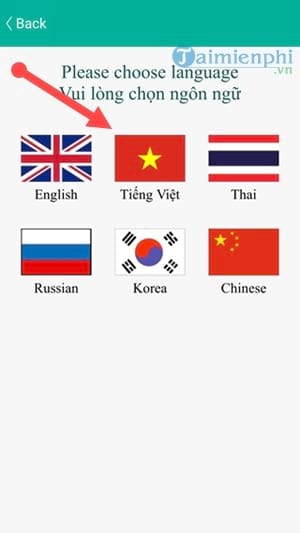
Việc lựa chọn ngôn ngữ này có thể thay đổi thoải mái và ngay tức khắc khi bấm lại vào biểu tượng Settings trong ứng dụng.
Bước 2: Vào đến giao diện chính của chương trình bạn có thể thấy được hơn 14 loại công thức khác nhauvới lời chú thích để tùy vào mục đích người sử dụng có thể lựa chọn như khảo sát hàm số vẽ đồ thị, hệ phương trình, bất phương trình, phương trình vi phân thậm chí cả cực trị hàm số và ma trận đều có thể tính toán được trong Maths Solver.
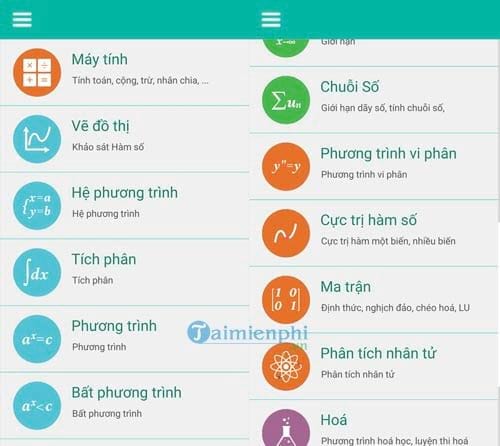
Để sử dụng thử cho bạn đọc, Taimienphi.vn sẽ lấy ví dụ cách tính phương trình trong Maths Solver.
Bước 3: Trong hệ phương trình còn chia làm nhiều loại cho phép chúng ta chọn hệ phương trình 2 ẩn và cao nhất là tới 5 ẩn , phép toàn mà Taimienphi.vn sử dụng chỉ là phương trình 2 ẩn để giúp bạn đọc hiểu cách sử dụng Maths Solver giải toán trên điện thoại.
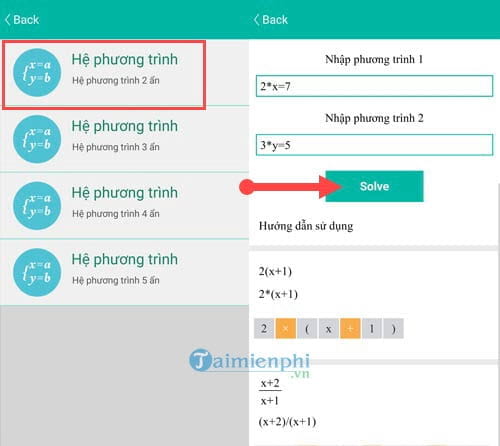
Sau khi click vào hệ phương trình 2 ẩn, nhập phép toán như trong hình rồi ấn vào Solve để tiến hành tính toán nhé.
Bước 4: Ngay lập tức bạn sẽ thấy ứng dụng giải toán Maths Solver tính toán theo các con số của bạn và hiển thị nó ra thành để bài, tiếp theo là các bước xử lý bao gồm các chú thích, các phép toán sử dụng như phương pháp thế, nghiệm phương trình rồi đưa ra kết quả cuối cùng cho hệ phường trình 2 ẩn bạn đã tính toán.
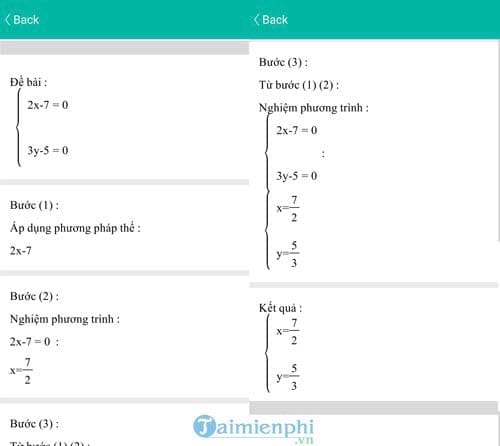
Bạn đọc có thể tự lấy kết quả và nhập vào đề bài để tính toán xem sử dụng Maths Solver giải toán trên điện thoại có chính xác hay không nhé.
Bước 5: Ví dụ tiếp theo cho thấy sử dụng Maths Solver giải toán trên điện thoại bá đạo đến mức thế nào khi ngay cả đồ thị hàm số ở mức đơn giản hay phức tạp, Maths Solver đều tính toán rất nhanh.
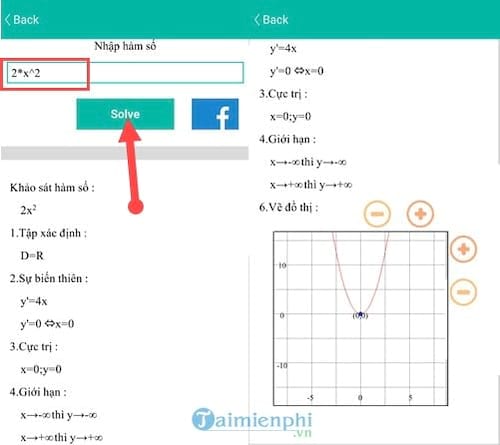
Điểm làm chúng tôi ấn tượng chính là khả năng giải toán chi tiết của ứng dụng giải toán Maths Solver, vừa giải toán và vừa giải thích cho người dùng có thể hiểu được vấn đề. Một điều đáng tiếc là chế độ share Facebook trên Maths Solver có lẽ chưa hoàn thiện.
Trên đây Taimienphi.vn đã hướng dẫn các bạn cách sử dụng Maths Solver, ứng dụng giải toán trên điện thoại dành cho sinh viên, học sinh. Mặc dù công cụ này rất hay, sử dụng không có điểm gì chê trách cả nhưng Taimienphi.vn cũng khuyên các bạn không nên sử dụng Maths Solver trong thi cử vì ứng dụng này không khác gì gian lận trong thi cử cả. Bạn đọc nên sử dụng Maths Solver hợp lý, sử dụng để so sánh kết quả cũng như tham khảo các phép tính toán hơn là sử dụng để giải nó trực tiếp.
http://thuthuat.taimienphi.vn/cach-su-dung-maths-solver-giai-toan-tren-dien-thoai-23790n.aspx
bởi Thu Thu 10/07/2019
Like (4) Báo cáo sai phạm
10/07/2019
Like (4) Báo cáo sai phạm -
Cách khởi động phần mềm Toolkit Math
Bước 1:
Sau khi tải phần mềm Toolkit Math về hãy tiến hành giải nén bằng 7-Zip hoặc Winrar.

Bước 2:
Tại thư mục Toolkit Math hãy tìm đến file tên TIM có dung lượng 309KB để bắt đầu chạy chương trình.

Bước 3:
Ngay sau đó giao diện chính của phần mềm Toolkit Math sẽ xuất hiện, tại đây bạn có thể thấy 1 tên khác của phần mềm Toolkit Math - Toolkit for Interactive Mathematics. Tại đây hãy nhấn chọn Algebra Tools ở chính giữa.

Cách sử dụng phần mềm Toolkit Math
Màn hình làm việc của phần mềm gồm có:
- Thanh bảng chọn: Thanh bảng chọn chứa các bảng chọn và là nơi thực hiện các lệnh chính của phần mềm.
- Cửa sổ dòng lệnh: là nơi chúng ta thực hiện thao tác gõ dòng lệnh, khi gõ xong nhấn Enter để thực hiện lệnh
- Cửa sổ làm việc chính: là nơi hiển thị tất cả các lệnh đã thực hiện của phần mềm
- Cửa sổ vẽ đồ thị: Nơi hiển thị kết quả vẽ đồ thị hàm số của phần mềm

Tính toán các biểu thức đơn giản bằng
Cách 1: Bằng cửa sổ dòng lệnh Toolkit Math
Cú pháp: Simplify <biểu thức cần rút gọn>
Chú ý: Các ký hiệu của các phép toán được sử dụng trong phần mềm hoàn toàn giống như trong chương trình bảng tính: Cộng (+), Trừ (-), Nhân (*), Chia (/), luỹ thừa (^), phần trăm (%).

Cách 2: Bằng bảng chọn Simplify
Nhấn vào menu Algebra trên Thanh bảng chọn sau đó chọn Simplify. Tiếp theo gõ biểu thức cần tính vào và nhấn chọn OK.
Vẽ đồ thị đơn giản
Cách 1: Bằng cửa sổ dòng lệnh
Cú pháp: Plot y = <hàm số của x>
Cách 2: Bằng bảng chọn trên Thanh bảng chọn
Nhấn chọn đến menu Plots --> 2D --> Graph Function. Sau đó, gõ biểu thức chứa ẩn x cần vẽ đồ thị và nhấn chọn OK để hoàn thành.

Nhấn chọn Plots --> 2D --> Graph Function
Các lệnh tính toán nâng cao
A. Biểu thức đại số
Lệnh Simplify còn được dùng để tính toán với những biểu thức đại số phức tạp.
Cú pháp: Simplify <Biểu thức>
B. Tính toán với đa thức
Cú pháp: Expand <Biểu thức toán>
Thực hiện lệnh Expand từ thanh bảng chọn: Nhấn vào thẻ Algebra --> Expand, rồi gõ biểu thức cần tính vào ô Expression to Expand và nhấn OK.

C. Giải phương trình đại số
Câu lệnh: Solve <phương trình> <tên biến>
D. Định nghĩa đa thức và đồ thị hàm số
Định nghĩa đa thức là dùng ký hiệu (tên hàm) để gán cho 1 đa thức bất kỳ. Sau đó, dùng tên hàm này vào việc tính toán hay vẽ đồ thị.
Câu lệnh: Make <tên hàm> <đa thức> Khi một đa thức đã được định nghĩa ta có thể sử dụng lệnh Graph để vẽ đồ thị.
bởi Linh Trần 10/07/2019
Like (5) Báo cáo sai phạm
10/07/2019
Like (5) Báo cáo sai phạm
Video HD đặt và trả lời câu hỏi - Tích lũy điểm thưởng
Nếu bạn hỏi, bạn chỉ thu về một câu trả lời.
Nhưng khi bạn suy nghĩ trả lời, bạn sẽ thu về gấp bội!

Lưu ý: Các trường hợp cố tình spam câu trả lời hoặc bị báo xấu trên 5 lần sẽ bị khóa tài khoản
Các câu hỏi mới
-
30/11/2022 | 1 Trả lời
-
29/11/2022 | 1 Trả lời
-
30/11/2022 | 1 Trả lời
-
30/11/2022 | 1 Trả lời
-
29/11/2022 | 1 Trả lời
-
29/11/2022 | 1 Trả lời
-
< địa chỉ vùng > = < địa chỉ ô góc trên bên trái > : < địa chỉ ô góc dưới bên phải >
29/11/2022 | 0 Trả lời
-
29/11/2022 | 1 Trả lời
-
A. Các hàng của trang tính được đặt tên theo các chữ cái: A, B, C, ...
B. Các hàng của trang tính được đặt tên theo các số: 1, 2, 3, ...
C. Các cột của trang tính được đặt tên theo các số 1, 2, 3, ...
D. Các hàng và cột trong trang tính không có tên.
29/11/2022 | 1 Trả lời
-
30/11/2022 | 1 Trả lời
-
A.=5^2+6*101
B. =6*(3+2))
C. =2(3+4)
D. =1^2+2^2
29/11/2022 | 1 Trả lời
-
A.=5^2+6*101
B. =6*(3+2))
C. =2(3+4)
D. =1^2+2^2
29/11/2022 | 1 Trả lời
-
29/11/2022 | 1 Trả lời
-
29/11/2022 | 1 Trả lời
-
29/11/2022 | 1 Trả lời
-
30/11/2022 | 1 Trả lời
-
30/11/2022 | 1 Trả lời
-
29/11/2022 | 1 Trả lời
-
a) =SUM(C3:K3)
b) =C3 + SUM (D3:J3) + K3
c) =SUM(C3:G3) + SUM (H3:K3)
29/11/2022 | 1 Trả lời
-
A. C3+C4+C5+C6+C7+C8+C9
B. =SUM(C3+…+C9)
C. =SUM(C3,…,C9)
D. =SUM(C3:C9)
30/11/2022 | 1 Trả lời
-
29/11/2022 | 1 Trả lời
-
A. =SUM(C3-C7)
B. =SUM(C3:C7)
C. =SUM(C3…C7)
D. =tong(C3:C7)
29/11/2022 | 1 Trả lời
-
a) =SUM(1,5 A1:A5)
b) =SUM(K1:H 1)
c) =SUM B1:B3
d) =SUM(45+24)
30/11/2022 | 1 Trả lời
-
29/11/2022 | 1 Trả lời
-
29/11/2022 | 1 Trả lời






